Що робити, якщо ноутбук сильно гріється? Як охолодити ноут? Прийшов час перевірити і обслужити лептоп. Причина перегріву може бути як апаратною, так і програмною. Далі ми розглянемо основні причини, методи діагностики і варіанти вирішення цієї проблеми.
Як зрозуміти, що ноутбук перегрівається
Крайню точку помітити досить легко – при досягненні критичних значень температури ноутбук просто вимикається і деякий час не включається. Або просто перезавантажується по колу. Але це, як-то кажуть, «приїхали», адже постійні перезавантаження свідчать про те, що комп’ютерні комплектуючі стали нагріватися до критичних значень, що негативно позначається на довговічності й працездатності заліза.
Крім перезавантажень є інші ознаки того, що ноутбук гріється занадто сильно:
- Ноутбук несподівано зависає і через деякий час завершує роботу – стандартна захисна реакція комп’ютера. Якщо причина в перегріві, проблема повинна найчастіше проявляти себе під навантаженням.
- На екрані з’являються артефакти – дивні смуги чи брижі. Це явний симптом сильного перегріву відеокарти.
- Корпус знизу або збоку занадто гарячий – часом настільки, що до нього не можна і доторкнутися. Те ж саме можна сказати про повітря, що видувається – якщо воно настільки гаряче, що ви не можете тримати руку в цьому потоці довго, це перегрів.
- Деякі порти на ноутбуці перестають працювати, ніяк не реагують. USB, Lightning, кардридер – це можуть бути будь-які інтерфейси.
- Кулери (вентилятори) на ноутбуці починають сильно шуміти, навіть коли ви нічого складного не запускаєте.
- При відтворенні фільмів або під час комп’ютерних ігор лептоп починає пригальмовувати і зависати.
Вам може бути цікаво
Так званий тротлінг процесора – захисний механізм, передбачений виробником для захисту CPU від термічних ушкоджень у результаті сильного перегріву.
Якщо процесор нагрівається до 90°C, він починає скидати робочі частоти, за рахунок чого знижується температура, а разом із нею і обчислювальна потужність.
З одного боку, тротлінг допомагає ноутбуку охолодитися до нормальних значень, а з іншого – для користувача все це нерідко виливається в пригальмовування і короткочасні зависання.
Тут важливо розуміти, що 90°C, про які ми тільки що сказали, не є універсальним мірилом. Для всіх моделей процесорів значення критичних температур різні. Якісь моделі будуть гальмувати вже при 80°C, а якісь можуть нормально функціонувати аж до 100°C. У будь-якому випадку, якщо ваш ноутбук сильно гріється і починає періодично зависати – це напевно тротлінг.
Щоб переконатися у цьому, встановіть на комп’ютер програму AIDA64, перейдіть у вкладку «Сервіс» і запустіть тест стабільності системи.
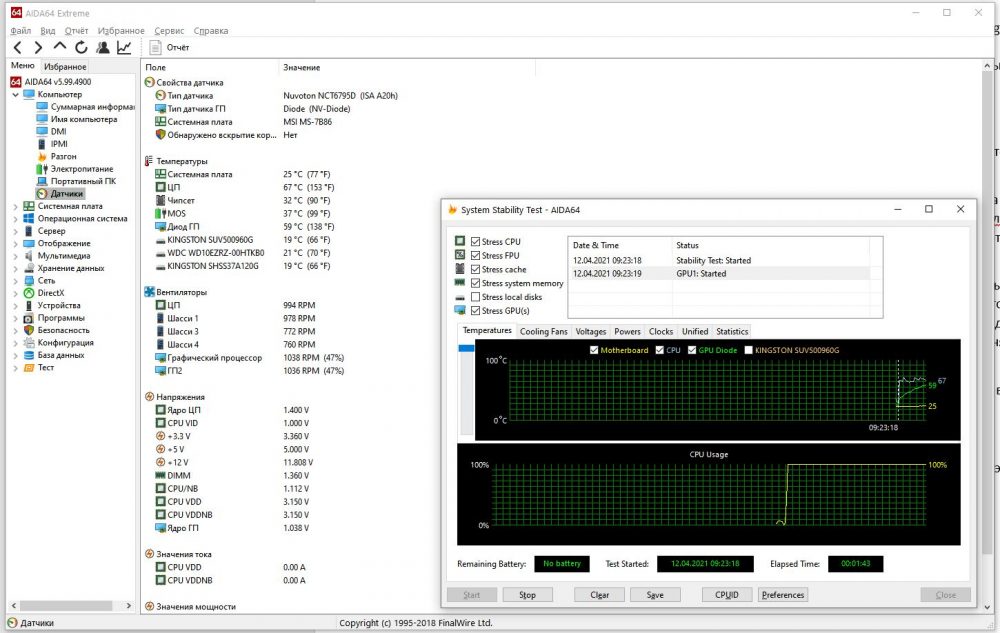
Нехай він попрацює хвилин 5-10. Основні показники відстежувати у вкладці «Датчики» у цій же програмі:
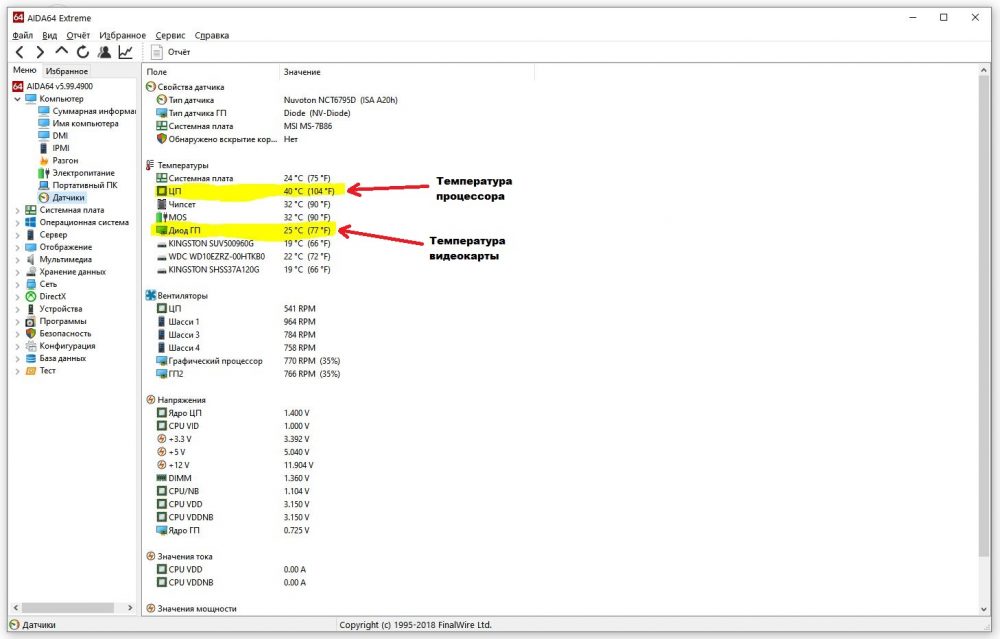
60-70 градусів Цельсія для процесора під навантаженням абсолютно нормальна температура в більшості випадків. Для відеокарти показники трохи вищі, але в вашому випадку її і зовсім може не бути. Багато ноутбуків не мають дискретної відеокарти і оснащені інтегрованим у процесор графічним ядром.
Якщо під час тестування стабільності ноутбук намертво завис, перезавантажився або ваші показники температури досягали позначки 85-90°C або навіть вище, це вже перегрів, і з цим треба щось робити, поки ситуація не погіршилася.
Вам може бути цікаво
Чому гріється ноутбук
Узагалі, основна причина перегріву – компактність. Виробники прагнуть створити максимально компактні й тонкі ноутбуки без шкоди продуктивності, що призводить до ущільнення розташування комплектуючих. Як наслідок, вільного простору всередині практично не залишається, і це ускладнює просування повітря всередину і назовні. З цієї причини багато ноутбуків оснащують компактною, але дуже потужною і гучною турбіною замість традиційних кольорів. І з цієї ж причини найменші збої в роботі системи охолодження можуть призводити до перегріву.
Розглянемо основні причини, чому ноутбук може сильно нагріватися:
- Пил – найбільш банальна і в той же час поширена причина. Пил, волосся, шерсть домашніх тварин – усе це з часом забивається в отвори, осідає і накопичується всередині, через що порушується вільна циркуляція повітря, і це неминуче призводить до перегріву. Рішення тут просте – потрібно розібрати і ретельно почистити ноутбук за допомогою пилососа і стисненого повітря. Почистити лептоп ви можете і самостійно, якщо хоч трохи розбираєтеся в залізі й впевнені, що зможете потім усе це зібрати назад. Якщо не впевнені – краще несіть майстру.
- Зламаний кулер. Кулери забезпечують циркуляцію повітря, і, якщо вони ламаються або починають погано працювати, це також неминуче призведе до перегріву ноутбука. Рішення теж досить просте – розібрати і замінити. Якщо помітили, що кулер працює несправно або зовсім перестав крутитися, ні в якому разі не тягніть із ремонтом, оскільки зволікання може призвести до поломки інших, більш дорогих комплектуючих.
- Пересихання термопасти. Якщо пилу немає, кулери працюють справно, але ноутбук сильно гріється, це може свідчити про пересохлу термопасту. Це такий теплопровідний склад, нанесений між процесором і системою охолодження, який забезпечує ефективне відведення тепла від чіпа. Якщо цей термоінтерфейс пересихає, ноутбук перестає нормально охолоджуватися, навіть якщо всередині немає ні краплі пилу і кулери працюють справно. Рішення, знову-таки – розібрати, ретельно видалити стару і нанести нову термопасту.
- Екстремальні навантаження на ноутбук. Лептопи середньої цінової категорії найчастіше не розраховані на тривале використання під 100% навантаженням, і, якщо ви будете на такому ноутбуці, наприклад, грати в ігри, це неминуче призведе до перегріву. Не варто використовувати дешевий ноутбук не за призначенням. Якщо він спочатку позиціонується як модель для мультимедійних завдань, намагатися на ньому рендерити – така собі ідея. Тут як пощастить, адже може бути і таке, що навіть недорогий лептоп легко буде справлятися з екстремальними навантаженнями протягом багатьох годин.
- Спека, липень. Найбільш банальна причина перегріву – літні дні, коли температура повітря досягає 20-30 градусів Цельсія. Природно, що таке гаряче повітря не може ефективно охолоджувати ноутбук, і тоді він починає перегріватися. Досвідчені користувачі знають, що влітку робочі температури комп’ютерів відчутно вищають, і тому перед настанням сезону рекомендується ретельно почистити пристрій від пилу, перевірити термопасту і оцінити працездатність кулерів.
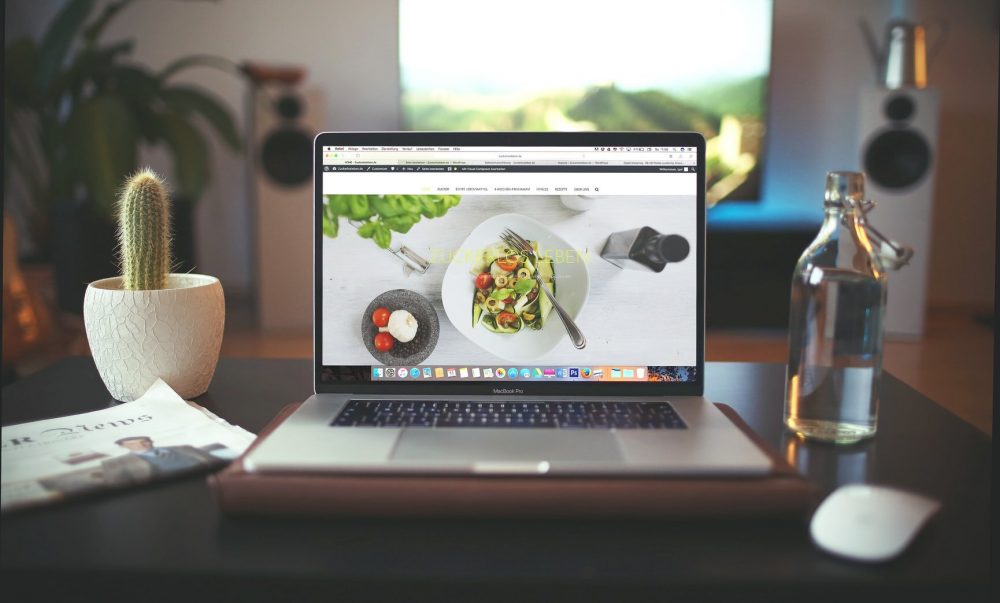
Ще одна поширена причина, чому ноут гріється – некоректна експлуатація. Часто власники можуть ставити ноутбук на ковдру або прямо на коліна, закриваючи таким чином отвори, через які виходить гаряче повітря. Природно, це призводить до перегріву.
Вам може бути цікаво
Як охолодити ноутбук у домашніх умовах
Для початку розглянемо способи, як запобігти перегріву ноутбука:
- намагатися користуватися ноутбуком тільки в прохолодному, добре провітрюваному приміщенні;
- під час роботи встановлюйте ноутбук на тверду і рівну поверхню – при цьому задню частину бажано підняти за допомогою вбудованих ніжок або підставки, це поліпшить відведення тепла;
- чистіть ноутбук від пилу хоча б раз на півроку;
- міняйте термопасту раз у 1-2 роки;
- купіть спеціальну охолоджувальну підставку – вона коштує недорого і при цьому допоможе попередити більшість проблем, пов’язаних із перегрівом.
Усі ці заходи допоможуть запобігти ймовірності перегріву, а також сприяють збільшенню терміну служби пристрою в цілому. Є й інші способи, які допоможуть знизити робочі температури ноутбука.
Почистити систему від вірусів і зайвих програм
Перейдіть у меню «Установка та видалення програм» і уважно вивчіть список установленого софту. Видаляйте все зайве, не шкодуйте. Якщо не впевнені щодо призначення тієї чи іншої програми – краще погуглити, щоб не видалити щось важливе.
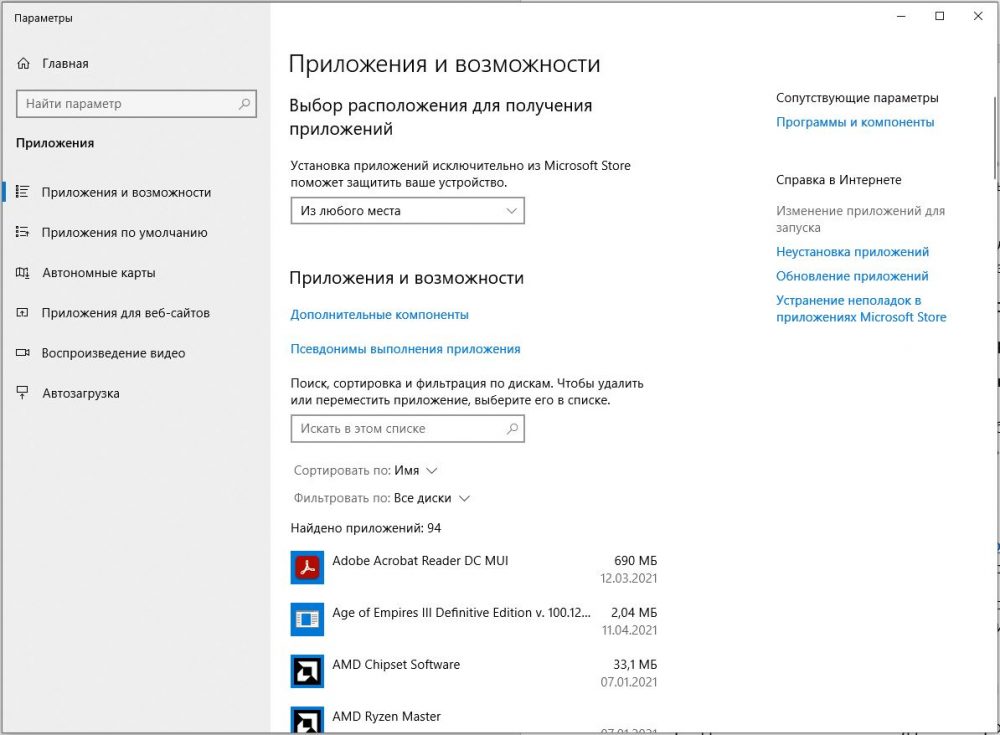
Також перейдіть у меню захисника Windows і запустіть повне сканування.
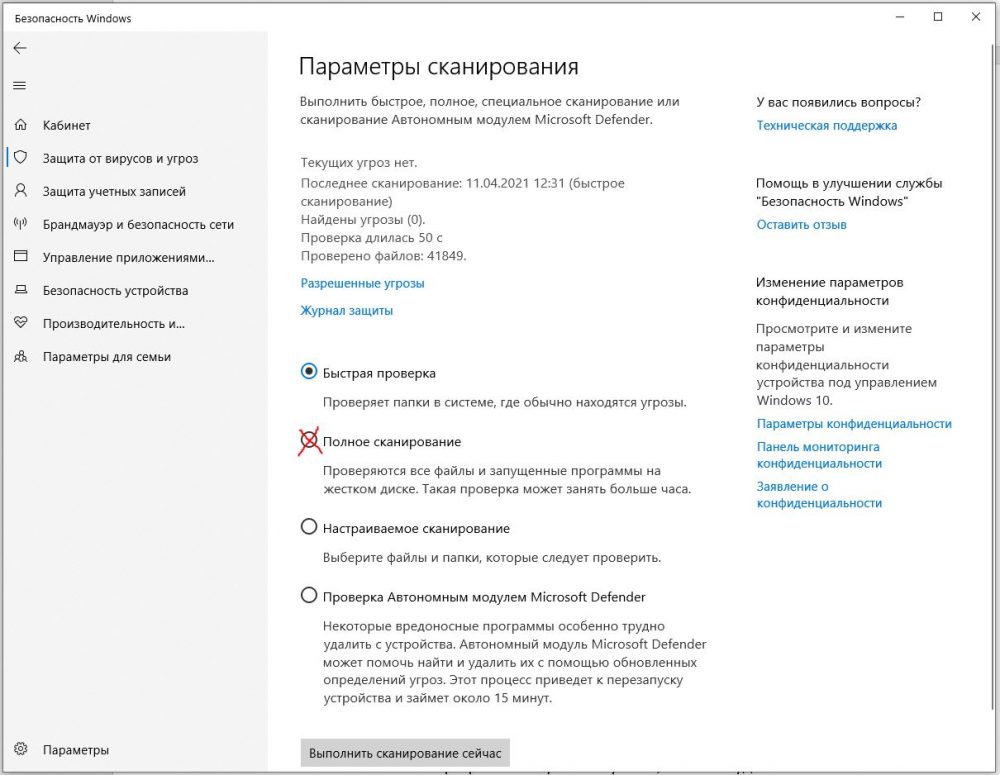
Така перевірка на віруси займе якийсь час, зате дозволить напевно виявити і усунути всі можливі загрози. І перед перевіркою обов’язково встановіть останні оновлення Windows 10.
Вам може бути цікаво
Видалити все зайве з автозавантаження
Викличте диспетчер задач комбінацією Ctrl+Shift+Esc і перейдіть у вкладку «автозавантаження».
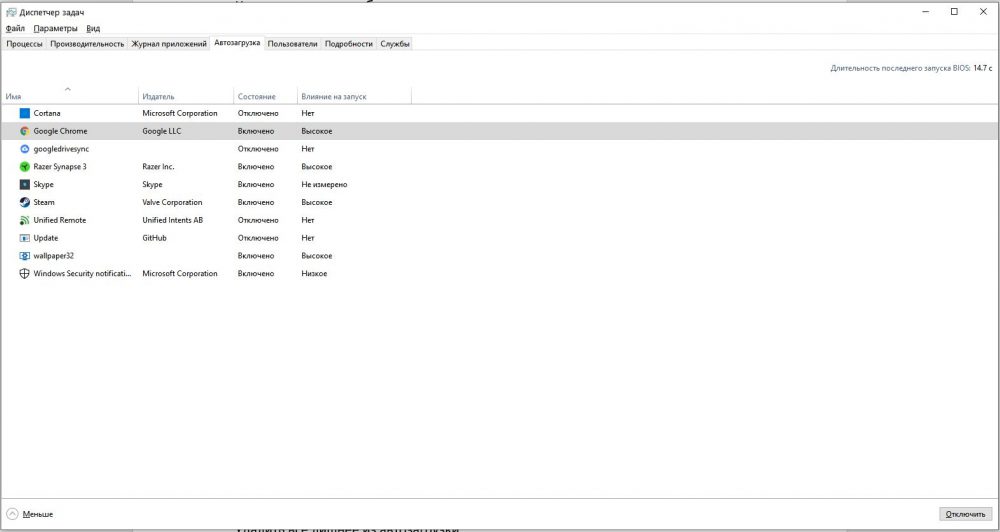
Тут сміливо відключайте все зайве. Багато людей, коли встановлюють ті чи інші програми, дають їм дозвіл на автозапуск – це не тільки сповільнює роботу ноутбука, але і сприяє перегріву, оскільки всі вони працюють у фоновому режимі й постійно навантажують залізо тією чи іншою мірою. Сміливо відключайте все зайве і непотрібне.
Знизити напругу процесора
Якщо вже все перепробували і не знаєте, як охолодити ноутбук, цей спосіб може допомогти. Грамотний андервольтинг дозволить знизити температуру CPU на 5-10 градусів без завдання шкоди продуктивності.
У двох словах ми не можемо розповісти, як правильно здійснити андервольтинг, тим більше, алгоритм дій для різних процесорів і моделей ноутбуків буде відрізнятися. Вам доведеться самостійно вивчити це питання, і вивчити ґрунтовно, тому що жартувати з напругою – погана ідея, адже це може призвести до пошкодження або зниження працездатності ноутбука.
Однак, є і більш простий спосіб для тих, хто не розбирається. Переходимо в меню «Зміна схеми управління живленням» через пошук Windows 10, вибираємо пункт «Змінити додаткові налаштування живлення», знаходимо вкладку «Управління живленням процесора» і знижуємо максимальний стан процесора, наприклад, зі 100% до 80%. Ось так:
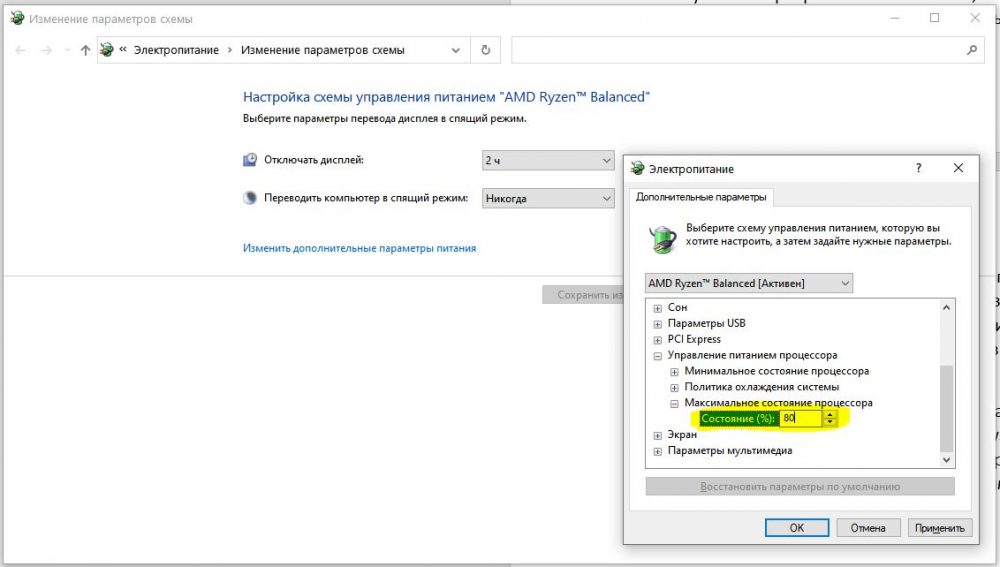
Підтверджуємо зміни і перезавантажуємо ноутбук. Робочі температури знизяться, але разом з ними впаде і максимальна продуктивність процесора. Цей спосіб можна розглядати як тимчасове рішення, якщо ноутбук раптом сильно перегрівається, а дістатися до сервісного центру ви поки що не можете з якихось причин. Зниження максимальної продуктивності процесора дозволить виграти деякий час без шкоди для ноутбука.
Вам може бути цікаво
Замінити кулери ноутбука на більш потужні
Іноді буває і так, що недобросовісний виробник встановлює в ноутбук неякісні кулери, які просто не можуть забезпечити ефективну циркуляцію повітря. Як наслідок, у вас гріється ноутбук без видимих на те причин. У цьому випадку рекомендуємо звернутися до сервісного центру і попросити замінити штатний кулер на більш потужний, тихий і надійний.
Використовувати охолоджувальну підставку для ноутбуків
Ще один спосіб ефективно вирішити проблему перегріву – купити підставку з вентиляцією, яка допоможе штатній системі охолодження впоратися з відведенням надлишків тепла. Це круте рішення для потужних ігрових ноутбуків і професійних робочих станцій, які працюють багато годин поспіль в умовах максимального навантаження.
Існують також і повноцінні столики для ноутбуків з активною або пасивною системою охолодження – їх можна використовувати навіть у якості повноцінної робочої станції.
Вам може бути цікаво
ТОП-5 охолоджувальних систем для ноутбуків: рейтинг 2021
Пропонуємо п’ятірку кращих підставок і столиків для ноутбуків, які дозволять у корені вирішити проблему з перегрівом при тривалому використанні лептопа:
- Столик для ноутбука UFT T25.
- Підставка для ноутбука PcCooler PC-R5.
- Підставка для ноутбука Trust GXT 278.
- Підставка для охолодження ноутбука Trust Ziva.
- Складаний столик для ноутбука Supretto з вентилятором.
Розглянемо кожну з них трохи детальніше.
Столик для ноутбука UFT T25
Один із кращих столиків у принципі з точки зору функціональності та дизайну. Він повністю виготовлений із натурального дерева – за винятком вентилятора охолодження, розташованого під стільницею.

Відмінна риса цієї моделі – критично низький рівень шуму, всього 5 дБА. На столику також передбачено поглиблення для чашки і телефону, є висувний ящик для аксесуарів. Також тут є можливість регулювання кута нахилу підставки, що дуже зручно для роботи в ліжку. А щоб ноутбук випадково не з’їхав, у нижній частині передбачена невелика перешкода.
Габарити стільниці 540 х 350 мм, що дозволяє з комфортом розташувати ноутбук, килимок і мишку. Важить він всього 2.5 кг та ідеально підходить для лептопів з діагоналлю до 17 дюймів.
Вам може бути цікаво
Підставка для ноутбука PcCooler PC-R5
Яскрава і досить агресивна підставка з 6 налаштуваннями висоти і кута нахилу.Тут встановлено відразу 5 потужних кулерів з RGB-підсвічуванням, які забезпечують потужне відведення гарячих потоків повітря. Мабуть, одна з найцікавіших підставок із підсвічуванням.
Швидкість обертання кулерів досягає 1400 RPM, а рівень шуму при цьому навіть при максимальних обертах не перевищує 23 дБ. Розміри підставки – 400х300х33 мм, чого достатньо для розміщення ноутбука з діагоналлю від 12 до 17 дюймів. Правда, для килимка і мишки місця вже не вистачить – ця підставка призначена для тих, хто працює з тачпадом.
До додаткових особливостей PcCooler PC-R5 можна віднести протиковзкий дефлектор, унікальний дизайн із сітчастою поверхнею з нержавіючої сталі, а також механічну текстуру на дні для поліпшеного розсіювання тепла. Must have для потужних ігрових ноутбуків і робочих станцій, які гостро потребують більш ефективного відведення тепла.

Підставка для ноутбука PcCooler PC-R5
Підставка для ноутбука Trust GXT 278
Модель схожа на попередню, тільки з 4 активними 120 мм кулерами, що підключаються через USB. У підставці передбачено 3 варіанти налаштування висоти, можливість регулювання швидкості обертання кулерів, є вбудований лоток для кабелю.

Підставка для ноутбука Trust GXT 278
Підходить для лептопів діагоналлю до 17.3 дюймів. Є підсвічування, яке особливо красиво виглядає у вечірній час доби.
Вам може бути цікаво
Підставка для охолодження ноутбука Trust Ziva
Компактна підставка з розмірами 40 x 248 x 330 мм, яка важить всього 0.366 кг, при тому, що оснащена активною системою охолодження з одним великим кулером.

Охолоджувальна підставка для ноутбука Trust Ziva
За багатьма критеріями ця модель поступається всім попереднім, але її головна перевага – мобільність і низька вартість. Завдяки малій вазі й компактності цю підставку можна всюди брати з собою, вона легко поміщається навіть у рюкзак разом із ноутбуком.
Складаний столик для ноутбука Supretto з вентилятором
Якісний охолоджувальний столик із пасивним охолодженням, підставка та кріплення якого виготовлені з алюмінієвого сплаву, а ніжки з пластика. Характерна особливість – можливість регулювання висоти і кута нахилу підставки в трьох точках на 360 градусів. Також у комплекті є вентилятор, який можна закріпити знизу і таким чином реалізувати активне охолодження.

Складаний столик для ноутбука Supretto з вентилятором
Із правого боку є невелика підставка для аксесуарів, її також можна використовувати для розміщення посуду.
Тепер ви знаєте, як охолодити ноутбук у домашніх умовах і які взагалі можуть бути причини перегріву.
Дякую за увагу і до нових зустрічей!
Фото взяті з джерел: unsplash.com.


